GoogleCloud
Cloud Consoleとは?
Google Cloud Console(クラウドコンソール)は、GCP上のリソースを管理するためのWebベースのユーザーインターフェースです。クラウドコンソールを使用すると、以下の操作を行うことができます:
リソース管理:
プロジェクトの作成と管理
仮想マシン(VM)インスタンスの作成、削除、設定変更
ストレージバケットの管理
データベースの作成と管理
ネットワークリソースの設定
ターミナルアクセス:
Cloud Shellと呼ばれる統合ターミナルを使用して、GCPリソースにアクセスできます。
Cloud Shellは、GCPのプロジェクトに関連付けられた一時的なLinux環境を提供し、gcloudコマンドラインツールやその他の一般的なLinuxツールを使用してリソースを管理することができます。
VMインスタンスとは?
VMインスタンス(仮想マシンインスタンス)は、GCP上で実行される仮想サーバーです。VMインスタンスは、物理サーバーの仮想化された一部であり、独自のオペレーティングシステムを持ち、以下のことが可能です:
カスタム環境のセットアップ:
任意のオペレーティングシステム(Linux、Windowsなど)をインストールして使用できます。
特定のアプリケーションやサービスをインストールして実行できます。
リモートアクセス:
SSHやRDPを使用してVMインスタンスにリモートで接続し、ターミナル(またはコマンドプロンプト)を開いて操作します。
持続的な環境:
VMインスタンスはクラウドシェルとは異なり、持続的なストレージを持つため、再起動してもデータが保持されます。
長期間の稼働が可能で、ユーザーが明示的に削除するまで存在します。
Cloud ConsoleとVMインスタンスの違い
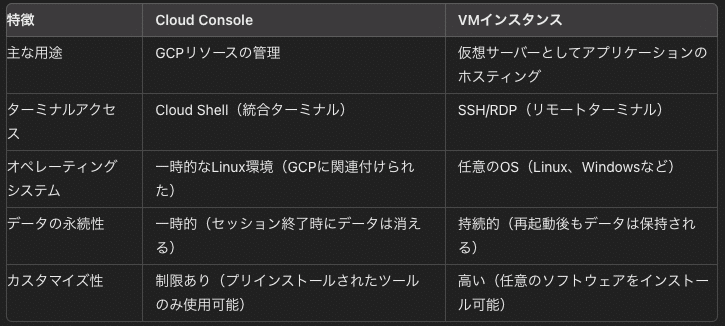
具体的な使用例
1. Cloud Consoleを使用する場合
Cloud Consoleを使用して、GCPプロジェクトのリソースを管理する方法を示します。
手順:
GCPのWebサイトにログインし、Cloud Consoleを開きます。
左側のナビゲーションバーから「VMインスタンス」を選択します。
「インスタンスを作成」ボタンをクリックして、新しいVMインスタンスを作成します。
Cloud Shellを使用して、gcloudコマンドを実行し、リソースを管理します。
# Cloud Shellでプロジェクトの一覧を表示
gcloud projects list
# 特定のプロジェクトを設定
gcloud config set project YOUR_PROJECT_ID
# VMインスタンスの一覧を表示
gcloud compute instances list
2. VMインスタンスを使用する場合
VMインスタンスを作成し、SSHを使用してリモート接続する方法を示します。
手順:
Cloud Consoleを使用して、新しいVMインスタンスを作成します。
作成したVMインスタンスの詳細ページから「SSH」ボタンをクリックして、SSHターミナルを開きます。
リモートターミナルで任意のコマンドを実行します。
# インスタンス内での操作例
sudo apt update
sudo apt install -y nginx
# Nginxサーバーを起動
sudo systemctl start nginx
まとめ
Cloud ConsoleはGCPリソース全体の管理を行うためのWebベースのインターフェースです。Cloud Shellを使用して、GCPプロジェクトに関連付けられた一時的なLinux環境でコマンドを実行できます。
VMインスタンスは、GCP上で実行される仮想サーバーで、任意のオペレーティングシステムをインストールして、長期間稼働する持続的な環境を提供します。
この記事が気に入ったらサポートをしてみませんか?
